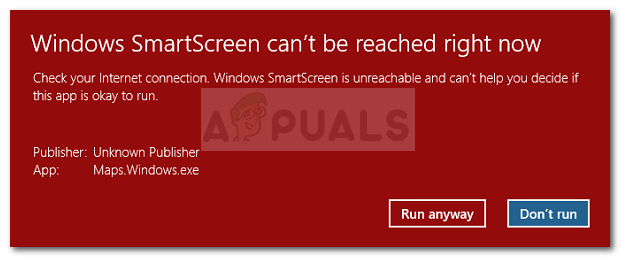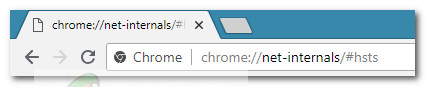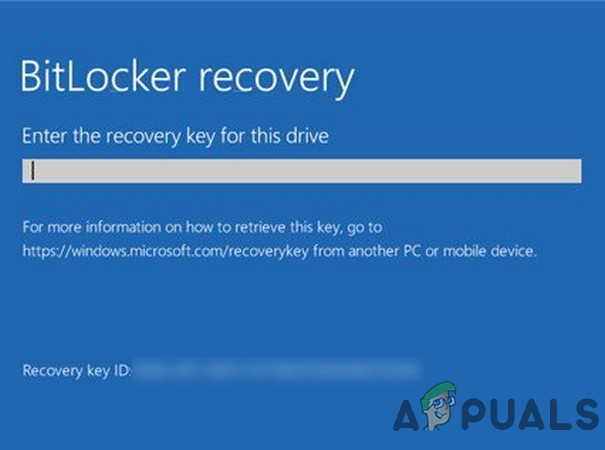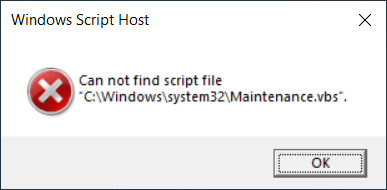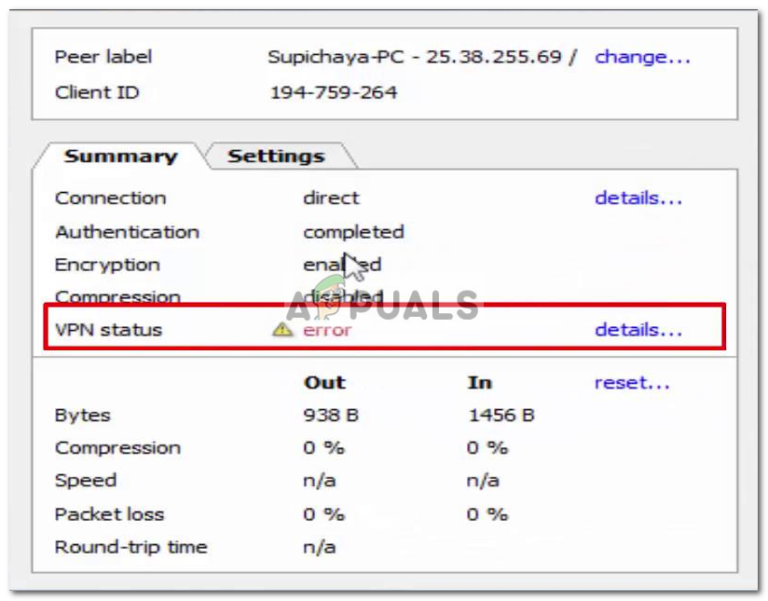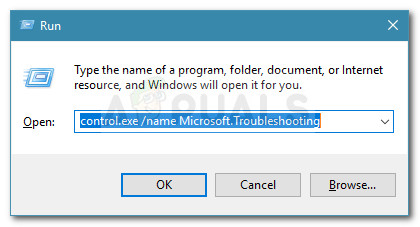Fix: Sind Sie sicher, dass Sie diese Datei ohne ihre Eigenschaften kopieren möchten?
Wenn Sie eine Datei von einem NTFS-Laufwerk auf ein Laufwerk verschieben oder kopieren, das als FAT formatiert ist (FAT16, FAT32 oder eine andere Art von FAT-Dateisystem), zeigt Ihr Windows-Computer manchmal ein Popup an, in dem die folgende Frage gestellt wird:
“Sind Sie sicher, dass Sie diese Datei ohne ihre Eigenschaften kopieren möchten?”
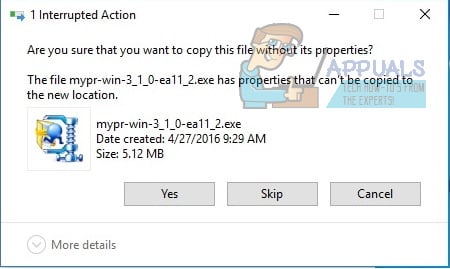
Das Popup geht etwas weiter und erklärt, dass bestimmte Eigenschaften der betreffenden Datei nicht kopiert oder von der Quelle auf das Ziellaufwerk verschoben werden können. Dem Benutzer stehen drei Optionen zur Verfügung: Kopieren oder Verschieben der Dateien ohne die Eigenschaften, Überspringen die Datei und fahren Sie mit den anderen fort und brechen Sie den Vorgang vollständig ab. Der Grund, warum einige Eigenschaften einiger Dateien nicht kopiert oder von einem NTFS-Laufwerk auf ein FAT-Laufwerk verschoben werden können, ist die Tatsache, dass das NTFS-Dateisystem einige Eigenschaften (z. B. Eigenschaften in Bezug auf ADS und Informationen zur Dateiverschlüsselung) speichern kann Mit dem FAT-Dateisystem formatierte Laufwerke können einfach nicht gespeichert werden.
Das Kopieren oder Verschieben einer Datei ohne einige ihrer Eigenschaften von einem NTFS-Laufwerk auf ein FAT-Laufwerk bedeutet einfach, dass die Eigenschaften, die nicht transportiert werden können, verloren gehen, die Datei selbst jedoch intakt und funktionsfähig bleibt. In diesem Fall ist es für Sie völlig sicher, in diesem Popup auf Ja zu klicken und die betreffende Datei ohne einige ihrer Eigenschaften zu kopieren / verschieben. Wenn Sie jedoch Dateien in großen Stapeln von einem NTFS-Laufwerk auf ein FAT-Laufwerk verschieben oder kopieren, wird der Vorgang jedes Mal angehalten, wenn eines dieser Dialogfelder angezeigt wird niemand würde es tun wollen.
Das Problem hierbei ist, dass dieser Dialog kein wirkliches Problem darstellt – es handelt sich lediglich um eine Warnung, die vom Windows-Betriebssystem angezeigt wird, und zwar um eine ziemlich faire. Da dieser Dialog eine Warnung und kein tatsächliches Problem darstellt, kann er nicht gelöst werden. Zum Glück gibt es jedoch eine Reihe effektiver Problemumgehungen, mit denen Sie große Stapel von Dateien kopieren oder verschieben können, ohne jemals mit einem dieser Dialogfelder konfrontiert zu werden. Die folgenden sind einige der besten:
Konvertieren Sie das Ziellaufwerk in NTFS
Diese Dialogfelder werden nur erstellt, wenn Sie Dateien von einem NTFS-Laufwerk auf ein FAT-Laufwerk kopieren / verschieben. Dies bedeutet, dass Sie sicherstellen können, dass diese Dialogfelder niemals erstellt werden, indem Sie einfach das Ziellaufwerk in NTFS konvertieren. Damit ein Laufwerk von einigen Computern (z. B. Radios und anderen Betriebssystemen als Windows) als Speichergerät erkannt werden kann, muss es sich bei dem Laufwerk um ein FAT-Laufwerk handeln. Wenn dies bei Ihrem Laufwerk der Fall ist, ist diese Problemumgehung eine No-Go für dich. Wenn dies jedoch nicht der Fall ist, müssen Sie Folgendes tun, um ein FAT-Laufwerk in ein NTFS-Laufwerk umzuwandeln:
Schließen Sie das FAT-Laufwerk an Ihren Computer an.
Halten Sie die Windows-Logo-Taste gedrückt und drücken Sie dabei R, um einen Lauf zu öffnen
Geben Sie diskmgmt.msc in das Dialogfeld Ausführen ein und drücken Sie die Eingabetaste.
Suchen Sie im oberen Bereich des Dienstprogramms zur Datenträgerverwaltung das FAT-Laufwerk, das Sie in NTFS konvertieren möchten, und klicken Sie mit der rechten Maustaste darauf.
Klicken Sie im Kontextmenü auf Format….
Öffnen Sie das Dropdown-Menü vor dem Dateisystem und klicken Sie auf NTFS, um es auszuwählen.
Benennen Sie das Laufwerk auf der Datenträgerbezeichnung nach Ihren Wünschen
Klicken Sie auf OK und warten Sie, bis das Laufwerk formatiert ist.
Sobald das Laufwerk erfolgreich in NTFS formatiert wurde, können Sie so viele Dateien erfolgreich kopieren / verschieben, wie Sie möchten, ohne jemals die Meldung “Möchten Sie diese Datei ohne ihre Eigenschaften kopieren?” aufpoppen.
Verwenden Sie ein Skript, das diese Dialoge automatisch für Sie schließt
Der effektivste Weg, um diese Dialoge zu umgehen, besteht darin, sie fast sofort nach ihrer Erstellung automatisch beantworten und schließen zu lassen. Während kein Mensch auf Ja klicken kann (oder die Zeit dazu hat) und diese Dialoge schließen kann, sobald sie erstellt wurden, kann der gleiche Effekt erzielt werden, indem ein Skript verwendet wird, mit dem diese Dialoge automatisch geschlossen werden, indem sie angewiesen werden, die zu kopieren / verschieben fragliche Dateien ohne die Eigenschaften, die kopiert / verschoben werden können. Um diese Problemumgehung zu verwenden, müssen Sie:
Laden Sie AutoIT, ein ziemlich anständiges und völlig kostenloses Skript-Kompilierungsprogramm, von herunter und installieren Sie es Hier.
Klicken Hier um eine .ZIP-Datei herunterzuladen, die die Rohstoffe für das Skript enthält, das die Antwort auf Ihre Hilferufe sein wird.
Dekomprimieren Sie die heruntergeladene ZIP-Datei mit einem Komprimierungsprogramm wie WinRAR.
Suchen Sie unter dem Inhalt der unkomprimierten ZIP-Datei eine Datei mit dem Namen stop-copy-dialog.au3, klicken Sie mit der rechten Maustaste darauf und klicken Sie im Kontextmenü auf Kompilierungsskript (x86). Diese Option wurde von AutoIT zu Ihrem Kontextmenü hinzugefügt.
AutoIT erstellt jetzt eine EXE-Datei mithilfe des Stopp-Kopier-Dialogs.au3. Die EXE-Datei ist das fertige Skript. Sie müssen daher eine Verknüpfung dazu in Ihrem Startordner platzieren, um sicherzustellen, dass Ihr Computer ausgeführt wird es, sobald es hochfährt. Verschieben Sie in erster Linie die EXE-Datei an einen sicheren Ort, klicken Sie mit der rechten Maustaste darauf und klicken Sie auf Verknüpfung erstellen. Um zu Ihrem Startordner zu gelangen, drücken Sie die Windows-Logo-Taste + R, geben Sie shell: startup in das Dialogfeld Ausführen ein und drücken Sie die Eingabetaste. Verschieben Sie die Verknüpfung zu der von AutoIT erstellten EXE-Datei an diesen Speicherort.
Nachdem Sie alle oben aufgeführten und beschriebenen Schritte ausgeführt haben, können Sie AutoIT deinstallieren und sowohl die heruntergeladene ZIP-Datei als auch deren unkomprimierten Inhalt löschen.
Sobald das Skript eingerichtet ist, wird es ausgeführt und beantwortet diese lästigen Dialoge für Sie blitzschnell, sobald Ihr Computer hochfährt.
Verwenden Sie ein Programm zum Kopieren und Verschieben von Dateien von Drittanbietern
Dieser Dialog – diese Warnung – wird von Windows jedes Mal angezeigt, wenn eine Datei mit Eigenschaften, die nur auf NTFS-Laufwerken gespeichert werden können, mit dem Windows-Datei-Explorer auf ein FAT-Laufwerk verschoben oder kopiert wird Forscher”. Wenn Sie einer der vielen Windows-Benutzer sind, die völlig davon überzeugt sind, dass dieser Dialog störend ist und diesen Dialog nicht mehr sehen möchten, können Sie ihn vollständig umgehen, indem Sie ein Programm eines Drittanbieters zum Kopieren und Verschieben Ihrer Dateien verwenden Bedürfnisse.
Fast alle Programme zum Kopieren und Verschieben von Dateien von Drittanbietern halten den Kopier- / Verschiebungsfortschritt nicht an und warnen den Benutzer jedes Mal, wenn er versucht, eine Datei mit Eigenschaften zu kopieren / verschieben, die nur auf NTFS-Laufwerken gespeichert werden können FAT-Laufwerk – Sie kopieren / verschieben die Datei nur ohne die fraglichen Eigenschaften. Ein Paradebeispiel für ein Programm zum Kopieren und Verschieben von Dateien von Drittanbietern, das Sie verwenden sollten, wenn Sie diese Dialoge umgehen möchten, ist TeraCopy.